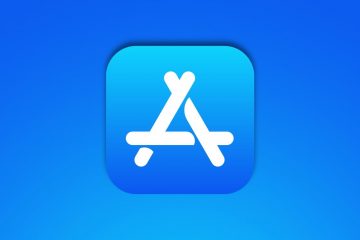Le guide le plus simple pour utiliser cette fonctionnalité souvent négligée mais merveilleuse sur votre Mac.
Introduite pour la première fois dans Mac OS X 10.5 Leopard, Quick Look est une fonctionnalité que peu les gens sont au courant. Cependant, le fait que la fonctionnalité ne soit pas si populaire ne diminue pas le fait qu’il s’agit d’un outil très efficace et rapide lorsqu’il est utilisé correctement. Cette fonctionnalité permet aux utilisateurs d’avoir un aperçu rapide d’un fichier sans l’ouvrir.
Regardons un exemple concret pour mieux comprendre son cas d’utilisation. Souvent, nous recherchons un fichier, mais nous ne sommes pas sûrs de son nom. Dans de tels cas, la plupart d’entre nous ouvrons plusieurs documents pour voir si le fichier a le contenu que nous recherchons. Cela conduit souvent à la confusion, à la perte de temps et à l’impatience.
Avec Quick Look, vous pouvez appuyer sur un seul bouton pour obtenir une vue rapide du document et voir ce qu’il contient. Non seulement cela, mais vous pouvez également utiliser la fonctionnalité pour apporter des modifications rapides à vos photos et partager vos documents sans les ouvrir ! Dans cet article, nous verrons comment vous pouvez utiliser Quick Look et effectuer facilement certaines tâches cruciales sans ouvrir le fichier.
Ouvrir des fichiers à l’aide de Quick Look sur Mac
Traditionnellement, vous feriez ouvrir un seul fichier dans Quick Look, mais il peut arriver que vous souhaitiez ouvrir plusieurs fichiers. Par exemple, lorsque vous souhaitez numériser rapidement plusieurs photos, vous pouvez envisager d’ouvrir plusieurs fichiers sur Quick Look. Heureusement, vous pouvez utiliser Quick Look dans les deux sens.
Ouvrir un seul fichier dans Quick Look
Tout d’abord, sélectionnez le fichier que vous souhaitez ouvrir dans Quick Look.
Ensuite, appuyez sur la touche espace.
Vous obtiendrait immédiatement une fenêtre contextuelle de la fenêtre Quick Look. C’est aussi simple que ça !
Ouvrir plusieurs fichiers dans Quick Look
Si vous souhaitez ouvrir plusieurs fichiers, sélectionnez simplement tous les fichiers pertinents en cliquant dessus tout en maintenant enfoncé le bouton Commande (⌘) de votre clavier.
Ensuite, appuyez sur la barre d’espace.
Vous pouvez utiliser les flèches droite et gauche pour naviguer entre les fichiers que vous avez sélectionné.
Ça y est. Voici comment vous pouvez ouvrir des fichiers dans Quick Look dans macOS.
Utiliser les fonctionnalités rapides dans Quick Look
La fenêtre Quick Look vous donne également accès à diverses fonctionnalités pratiques qui vous permettent de faire quelques modifications rapides nécessaires à vos fichiers en plus de les visualiser. Dans cette section, nous allons explorer certaines de ces fonctionnalités.
Bouton”Ouvrir avec…”
Le bouton”Ouvrir avec aperçu”dans le coin supérieur droit de la fenêtre Aperçu rapide permet vous ouvrez le document dans l’application Aperçu.
De même, si vous ouvrez un fichier docx, xlsx ou pptx dans Quick Look, vous obtiendrez l’option”Ouvrir avec Microsoft Word/Excel/PowerPoint”, qui effectuera la même fonctionnalité d’ouverture du fichier dans son application par défaut.
Partage de fichiers à partir de Quick Look
Nous partageons tous régulièrement des fichiers et des documents. Quick Look vous aide à rendre ce processus un peu plus rapide. Comme vous l’avez peut-être déjà deviné, l’option de partage vous permet de partager immédiatement le fichier à l’aide de diverses applications.
Une fois que vous cliquez sur le bouton de partage, vous obtiendrez un menu déroulant de diverses applications à travers lesquelles vous pouvez partager le fichier.
Utilisation du balisage dans Quick Look
Les utilisateurs réguliers de macOS savent à quel point le bouton de balisage est pratique est de vous permettre de modifier vos documents. Cette option n’est disponible que pour les fichiers multimédias tels que les images, les vidéos et les fichiers PDF.
Une fois que vous avez cliqué sur le bouton de balisage , vous remarquerez tout un ensemble de fonctionnalités en haut de votre fenêtre Aperçu rapide.
Commençons par le Outil’Sketch’qui apparaît sous la forme d’une icône de griffonnage à l’extrême gauche de votre barre de menu supérieure. Cette fonctionnalité vous permet de créer des figures et des griffonnages sur le document/fichier multimédia. L’outil vous assiste avec l’aide de l’IA pour affiner vos dessins.
Juste à côté se trouve le’Draw’outil. L’icône de cette fonctionnalité ressemble à l’icône”Sketch”, juste en gras. Cette fonction vous permet de gribouiller librement et, contrairement à la fonction Esquisse, elle ne corrige pas ce que vous griffonnez.
Vient ensuite l’outil”Formes”, qui est désigné par un carré avec un cercle à l’arrière. Cette fonctionnalité vous permet d’insérer différentes formes dans votre document/fichier multimédia.
Ensuite vient l’outil’Texte’, indiqué par un « A » dans une icône rectangulaire. Cette fonctionnalité vous permet d’insérer une zone de texte dans le document/fichier multimédia. Vous pourrez ensuite modifier votre texte en utilisant les fonctionnalités supplémentaires, dont nous parlerons plus tard dans cet article.
Vient ensuite l’outil’Highlight Section’qui apparaît sous la forme d’une icône de stylo. Cette fonctionnalité vous permet de mettre en surbrillance un texte spécifique dans un document.
Juste à côté de la fonction’Highlight Section’se trouve la fonction’Signer’. Cette fonctionnalité vous permet d’ajouter des signatures à vos documents. Pour savoir comment utiliser l’outil Sign, vous pouvez consulter notre article dédié sur le même.
Le suivant est la”fonction Style de forme”, qui apparaît sous la forme de trois lignes horizontales, chacune plus épaisse que l’autre. Cette fonctionnalité vous permet de styliser votre zone de texte, vos dessins ou vos formes insérées selon vos préférences. Vous pouvez choisir parmi les différents styles disponibles.
À côté de la fonction”Shape Style”, vous pouvez localiser le Fonction’Border Color’. Cette fonctionnalité vous permet de choisir une couleur pour la bordure de votre zone de texte, de la forme insérée, de la signature ou des dessins.
Ensuite, vous trouverez une icône carrée à côté de la fonction”Border Color”. Cette icône indique la fonction”Couleur de remplissage”. Cette fonctionnalité vous permet de remplir votre zone de texte ou votre forme avec la couleur de votre choix.
Puis vient le’Texte Style”, qui apparaît sous la forme”Aa”. Cette fonctionnalité vous permet de modifier la police, la taille, la couleur et l’alignement du texte. Vous pouvez également utiliser les fonctions Gras, Italique et Souligné pour modifier votre texte.
Juste à côté du’Le bouton Style de texte’est le bouton’Pivoter à gauche’. Cette fonctionnalité vous permet de faire pivoter votre document ou fichier multimédia vers la gauche.
Ensuite, le bouton”Rogner”. Vous pouvez utiliser ce bouton pour recadrer vos fichiers multimédias.
Juste à côté se trouve le bouton’Description de l’image’. Vous remarquerez une petite boîte de dépôt où vous pouvez écrire. Vous pouvez utiliser la fonctionnalité pour décrire l’image et conserver des notes pour référence future.
Le bouton d’annotation (indiqué par l’icône du téléphone), qui se trouve à l’extrême droite, vous permet d’annoter le document/fichier via votre iPhone.
Le fichier/document serait projeté sur votre iPhone, et vous pouvez maintenant utiliser toutes les fonctionnalités de balisage et modifier le fichier/document à l’aide de votre téléphone.
Ce sont toutes les fonctionnalités que vous obtenez dans la fonction Quick Look de macOS. Ils vous aident à gagner beaucoup de temps et à augmenter vos niveaux de productivité de façon exponentielle.
L’aperçu rapide peut ne pas sembler être une fonctionnalité percutante à première vue, mais il peut augmenter considérablement votre vitesse et votre productivité. La prochaine fois que vous aurez besoin de parcourir des documents ou des photos pour trouver celui que vous recherchez, vous saurez exactement quel bouton atteindre.